Het toevoegen van een beschrijving aan je Tumblr-blog kan op verschillende manieren worden gedaan, afhankelijk van je blog en hoeveel informatie je wilt opnemen.
Kiezen wat u wilt opnemen
Wanneer je een beschrijving voor Tumblr maakt, moet je doel zijn om te benadrukken wat jou en je blog uniek en waardevol maakt voor je doelgroep. Er is geen standaardlijst met informatie die u altijd in een blogbeschrijving moet opnemen; je doelgroep varieert enorm, afhankelijk van het type blog dat je hebt, en dat geldt ook voor het soort informatie dat ze nuttig, interessant en relevant zullen vinden. Als u bijvoorbeeld een professionele blog over een specifiek onderwerp schrijft, zou het opnemen van uw inloggegevens uw geloofwaardigheid vergroten. Als u daarentegen een persoonlijke blog heeft, kunt u informatie zoals uw interesses en het soort inhoud dat u plaatst, opnemen om nieuwe bezoekers te helpen beslissen of ze u willen volgen of niet.
Video van de dag
Kort versus Lang: een kwestie van locatie
Er zijn twee gebieden op je Tumblr-blog waar je beschrijving gemakkelijk zichtbaar is voor je lezers. De eerste is de toepasselijke naam Beschrijving sectie:, de tweede is een aangepaste pagina.
Als je een computer gebruikt, kan het gedeelte Beschrijving op verschillende locaties op de hoofdpagina van je blog verschijnen, afhankelijk van het thema dat je gebruikt; sommige thema's tonen het als een zijbalk, andere presenteren het bovenaan en weer anderen plaatsen het onderaan. Wanneer uw blog echter wordt bekeken op een mobiel apparaat zoals een smartphone, schakelt de blog automatisch over naar het gebruik van een mobiel lay-out die de beschrijving helemaal bovenaan plaatst, wat betekent dat je lezers er voorbij moeten scrollen om bij de werkelijke inhoud van je blog te komen inhoud.
Daarom is het beter om dit niet te doen, hoewel u zoveel kunt typen als u wilt in het gedeelte Beschrijving je loopt het risico mobiele kijkers te vervreemden door ze te lang te laten scrollen om bij het "vlees" van je inhoud; gebruik in plaats daarvan het gedeelte Beschrijving voor een zeer korte samenvatting van wie je bent en waar je blog over gaat.
Als u uw beschrijving wilt uitbreiden of er meer informatie aan wilt toevoegen, kunt u dit doen op een aangepaste pagina. Elke aangepaste pagina op uw blog heeft zijn eigen individuele adres; dit maakt een pagina ideaal voor het presenteren van uitgebreide informatie, zoals een compilatie van veelgestelde vragen, een volledige lijst van uw referenties of een lange samenvatting van het onderwerp van uw blog.
Zowel het gedeelte Beschrijving als de hulpmiddelen voor het maken van aangepaste pagina's zijn toegankelijk via de thema-opties van uw blog.
Toegang tot de thema-opties
Stap 1
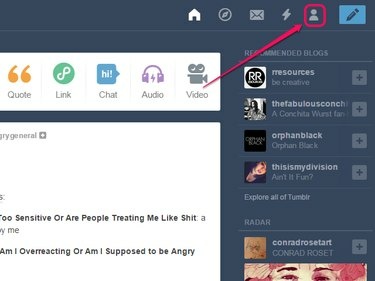
Afbeelding tegoed: Afbeelding met dank aan Tumblr.
Klik op de persoon icoon op de Tumblr-balk.
Stap 2

Afbeelding tegoed: Afbeelding met dank aan Tumblr.
Klik Uiterlijk bewerken.
Tip
De optie Uiterlijk bewerken is in eerste instantie alleen zichtbaar voor je primaire blog. Om het voor een secundaire blog weer te geven, beweegt u de muisaanwijzer over de titel van die blog in het menu en klikt u op de persoon icoon dat verschijnt; extra menu-items worden geopend, inclusief uiterlijk bewerken.
Stap 3
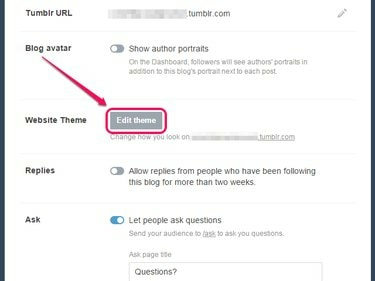
Afbeelding tegoed: Afbeelding met dank aan Tumblr.
Klik Thema bewerken.
Tip
Om terug te keren naar het dashboard nadat u klaar bent, klikt u op de pijlpictogram en klik vervolgens op de pictogram thuis op de volgende pagina.
Posten in de sectie Beschrijving
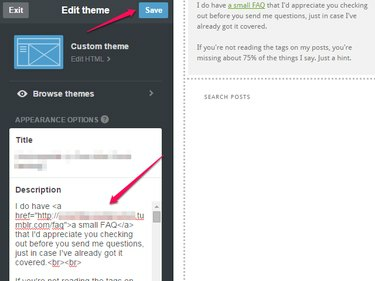
Afbeelding tegoed: Afbeelding met dank aan Tumblr.
Het gedeelte Beschrijving, in de vorm van een tekstveld, is direct zichtbaar op de pagina met thema-opties. Telkens wanneer u er iets aan toevoegt, wordt het voorbeeld van uw blog aan de rechterkant van de pagina automatisch bijgewerkt om het op te nemen. Uw wijzigingen worden niet automatisch opgeslagen; wanneer u tevreden bent met uw beschrijving, klikt u op de Sparen knop.
Tip
Het bewerkingsveld voor het gedeelte Beschrijving is alleen tekst, dus u moet HTML-code gebruiken om tekstopmaak toe te voegen, zoals: stoutmoedig of cursief, invoegen links, of voeg toe regeleinden of alinea-einden.
Een aangepaste pagina maken
De hulpmiddelen voor het maken van aangepaste pagina's bevinden zich helemaal onderaan het scherm met thema-opties, dus het kan zijn dat u naar beneden moet scrollen voordat ze zichtbaar worden.
Stap 1

Afbeelding tegoed: Afbeelding met dank aan Tumblr.
Klik Een pagina toevoegen.
Tip
Pagina's die u al heeft gemaakt, worden hier ook weergegeven, direct boven de Een pagina toevoegen knop. Klik op het item voor een pagina om deze te bewerken.
Stap 2
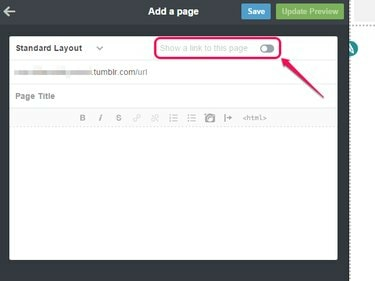
Afbeelding tegoed: Afbeelding met dank aan Tumblr.
Schakel de. in Toon een link naar deze pagina toggle om automatisch een link naar de pagina op je blog toe te voegen. Wanneer u dit doet, verschijnt er een tekstveld -- typ de tekst die u voor de link wilt gebruiken erin.
Tip
De exacte locatie van de link hangt af van je blogthema. Bepaalde blogthema's ondersteunen deze functie niet; als dat het geval is voor de uwe, moet u handmatig een link naar de pagina toevoegen. De eenvoudigste manier om dit te doen, is door terug te gaan naar het scherm met thema-opties nadat u klaar bent met het maken van uw pagina en een link toe te voegen aan het gedeelte Beschrijving.
Stap 3
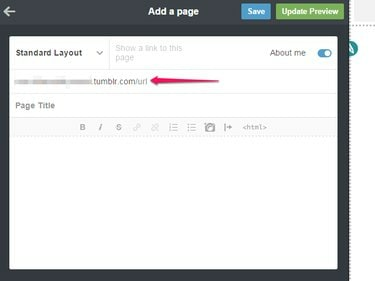
Afbeelding tegoed: Afbeelding met dank aan Tumblr.
Typ het adres dat u voor de pagina wilt gebruiken in het URL veld. Het adres van je blog wordt automatisch ingevuld, dus je hoeft alleen het gedeelte na de schuine streep toe te voegen. Voor een pagina die informatie over u bevat, kunt u bijvoorbeeld: over mij na de schuine streep, terwijl je voor een pagina met veelgestelde vragen gewoon kunt gebruiken FAQ. U kunt enkele speciale tekens in het adres gebruiken, waaronder streepjes, onderstrepingstekens en punten.
Tip
Het adres dat u hier kiest, wordt ook gebruikt om de pagina op het thema-optiesscherm te identificeren, dus houd het kort en relevant.
Stap 4
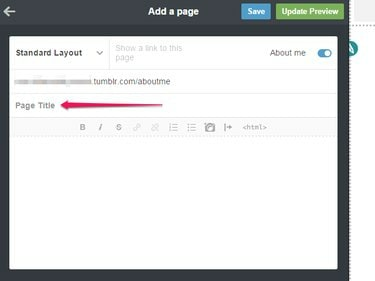
Tumblr
Afbeelding tegoed: Afbeelding met dank aan Tumblr.
Typ een titel voor de pagina in de Pagina titel veld. Dit is de titel die bovenaan de pagina zelf verschijnt -- u kunt bijvoorbeeld 'Over mij' of 'Veelgestelde vragen' gebruiken.
Tip
Als u niet wilt dat de pagina een zichtbare titel heeft, kunt u dit gewoon leeg laten.
Stap 5
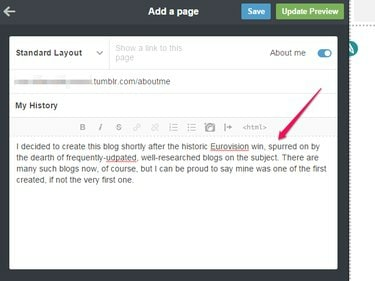
Afbeelding tegoed: Afbeelding met dank aan Tumblr.
Typ uw beschrijving in het grote tekstveld. Dit veld is een volwaardige teksteditor, met opmaakknoppen die u kunt gebruiken om koppelingen toe te voegen, tekstopmaak te wijzigen, afbeeldingen in te voegen en lijsten of blokaanhalingstekens toe te voegen.
Tip
De editor bevat ook een knop om te schakelen tussen de WYSIWYG- en HTML-modus. De laatste modus bevat syntaxisaccentuering en maakt het voor u mogelijk om extra opmaak toe te voegen, zoals: tekstuitlijning of afbeelding zwevend, door het gebruik van inline CSS-stijl.
Stap 6
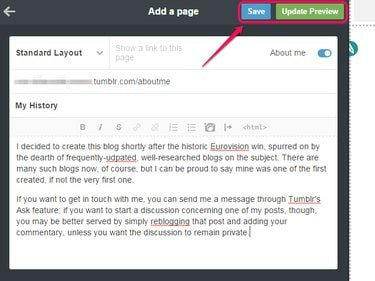
Afbeelding tegoed: Afbeelding met dank aan Tumblr.
Klik Voorproefje van de nieuwe versie om een voorbeeld te zien van hoe uw pagina eruit zal zien; wanneer u tevreden bent, klikt u op Sparen om uw wijzigingen op te slaan. Om terug te keren naar het scherm met thema-opties, klikt u op de pijl icoon.
Tip
Naast het maken van een aangepaste pagina via een WYSIWYG-editor zoals beschreven in dit artikel, geeft Tumblr je ook de mogelijkheid om er een helemaal opnieuw te coderen. Als u dit wilt doen, klikt u op Standaard opmaak en selecteer Aangepaste lay-out om de HTML-editor weer te geven.



